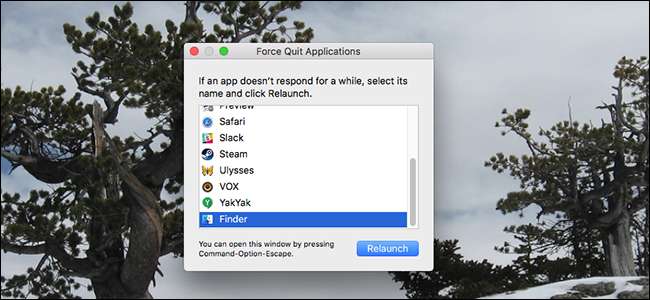
Mac sangat stabil, tetapi tidak semua aplikasi Mac bisa. Sesekali, sesuatu yang Anda gunakan akan mogok. Terkadang ini berarti file berputar bola pantai kematian , Terkadang ini berarti mengklik jendela yang terbuka tidak akan menghasilkan apa-apa, apa pun yang Anda coba. Terkadang Dock menunjukkan aplikasi terbuka, tetapi Anda tidak dapat menemukan atau membuka jendela apa pun.
Apa pun yang salah, mengeklik tombol merah atau menekan Command + Q tidak akan menghentikannya. Berikut adalah cara untuk menutup paksa aplikasi zombie, sehingga Anda dapat meluncurkannya kembali dalam keadaan bekerja.
Tutup Paksa Aplikasi Menggunakan Menu Keluar Paksa
TERKAIT: Apa yang Setara dengan Ctrl + Alt + Delete di Mac?
Cara termudah untuk menutup aplikasi adalah dengan menggunakan alat Force Quit, yang dapat Anda temukan di bawah logo Apple di bilah menu. (Anda juga dapat membuka jendela ini dengan menekan Command + Option + Esc, seperti versi Mac dari Ctrl + Alt + Delete .)
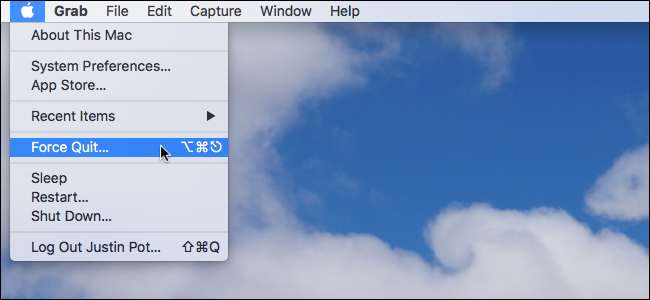
Menu Force Quit adalah jendela sederhana, mengambang di atas semua jendela Anda, dengan daftar aplikasi yang sedang berjalan.
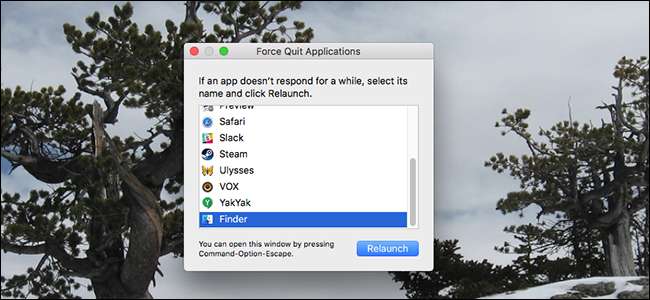
Untuk menutup paksa aplikasi apa pun, klik di daftar, lalu klik tombol "Tutup Paksa". Di hampir semua kasus, aplikasi yang dipermasalahkan akan segera ditutup. Aplikasi yang rusak total terkadang memiliki kata "Tidak Merespons" dengan warna merah di samping namanya.
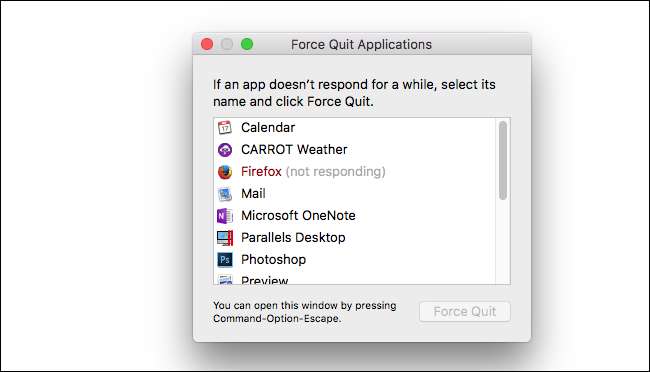
Ini berarti macOS mengetahui bahwa aplikasi mengalami masalah. Untungnya, Anda dapat memaksa keluar dari aplikasi tersebut semudah yang lain: cukup pilih, lalu klik Force Quit.
Saat aplikasi tidak merespons, Anda juga dapat memaksa keluar menggunakan Dock. Cukup klik kanan ikon dan Anda akan melihat bahwa "Force Quit" telah menggantikan "Quit".
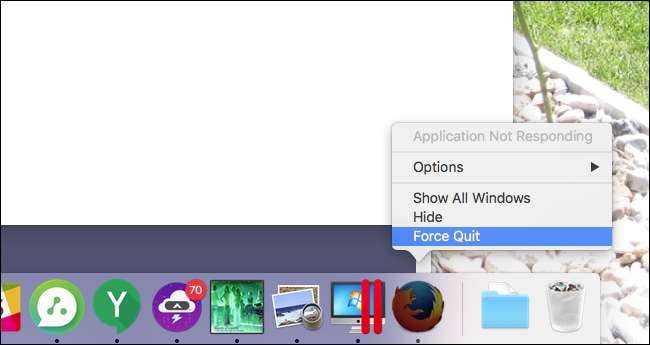
Ini terkadang berguna, tetapi untuk sebagian besar lebih mudah untuk hanya meluncurkan alat Force Quit.
Tutup Paksa Aplikasi Menggunakan Monitor Aktivitas
TERKAIT: Apa Proses Ini dan Mengapa Ini Berjalan di Mac Saya?
Alat Force Quit sederhana, tetapi Anda juga dapat menutup aplikasi secara paksa menggunakan Monitor Aktivitas . Tidak seperti alat Force Quit, Anda akan melakukannya lihat setiap proses yang berjalan di Mac Anda . Anda juga akan melihat berapa banyak CPU, memori, dan energi yang mereka gunakan. Ini berguna jika Anda mencurigai ada aplikasi yang mengganggu komputer Anda, tetapi Anda tidak yakin yang mana.
Untuk memaksa keluar dari aplikasi menggunakan Monitor Aktivitas, pertama-tama pilih aplikasi itu dalam daftar. Selanjutnya, klik tombol "X" di kiri atas.
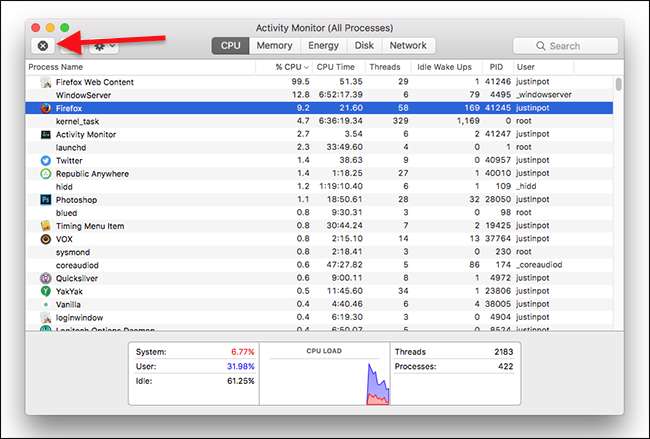
Anda akan ditanya apakah Anda yakin ingin memaksa keluar dari aplikasi.
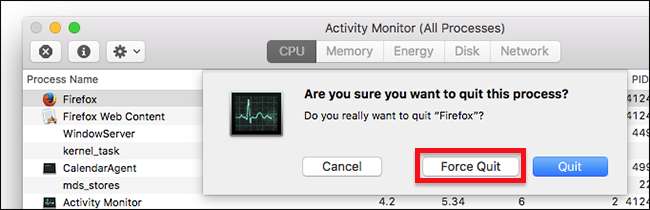
Klik "Force Quit" dan aplikasi akan langsung menutup. Opsi "Quit", yang merupakan default, mungkin tidak akan berfungsi untuk menutup aplikasi yang bermasalah dengan Anda: opsi ini memicu perintah tutup yang sama seperti yang Anda lihat saat Anda mengklik kiri ikon desktop, atau menggunakan Command + Q pintasan keyboard.







